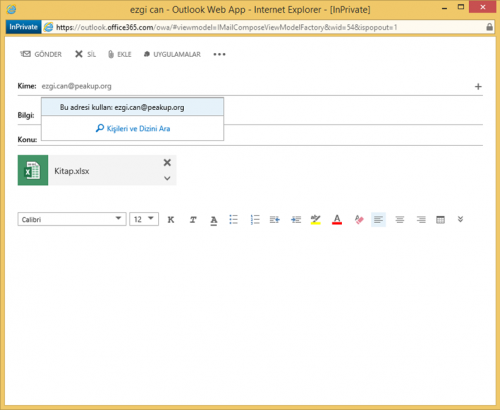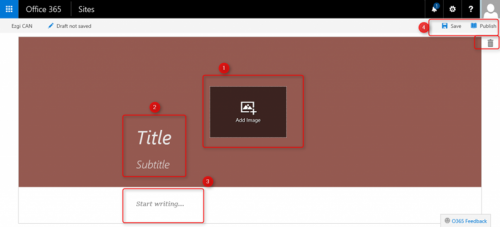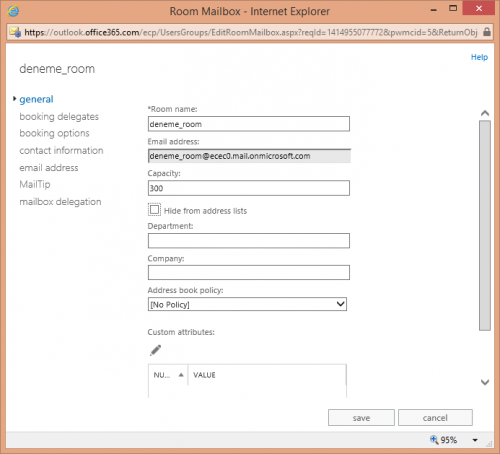Office 365, gerek IT çalışanları gerekse de son kullanıcılar için birçok yenilikler ile gelmektedir. IT tarafındaki süreçler ilerleyen günlerde adım adım IT çalışanlarını karşılayacakken, son kullanıcı tarafında da birçok kullanım kolaylıkları da gelmektedir. Bunlardan birisi son kullanıcının süregelen işlerinde kullandığı maillerine dosya ekleme işlemi ile ilgilidir. Kullanıcılar Office 365 ile OneDrive’daki sınırsız dosya saklama imkanını günlük hayatların kullanmaktadırlar. Burada kullanıcılar iş ile ilgili belgeleri de OneDrive İş ortamında saklamaktadırlar. Haliyle mailleşme trafiğinde bu dosyalara ihtiyaç duyulması durumunda ilgili dosyaların lokale indirilerek maillerine eklenmesi ile sürdürmekteydiler. Ancak artık Office 365’de, OWA ile mail trafiğini sürdüren kullanıcılar için OneDrive’da bulunan dosyalarını direkt ekleme imkanı sunulmaktadır.
Office 365 portalındaki Outlook sekmesinde bir mail oluşturulduktan sonra yapılması gereken şey ekle yani “İnsert” seçeneğine gelindiğinde artık OneDrive ile ilgili de bazı ayarların bulunduğu gözlemlenmiştir. Şekilde de görüldüğü üzere “Ekle” bölümünde “ekler veya OneDrive dosyaları” adında bir seçenek bulunmaktadır. Bu seçenek ile kullanıcılar direkt OneDrive’da bulunan dosyalarına bağlanabilecek ve onlardan istediklerini seçebileceklerdir.
Ekle kısmında tıklandıktan sonra kullanıcılara iki seçenek gelmektedir. Bunlardan birisi “OneDrive” diğeri ise “Bilgisayar” seçeneğidir. “Bilgisayar” seçeneği lokalde bilgisayardaki dosyaları seçme imkanı sağlarken, “Onedrive” seçeneği kullanıcıların OneDrive’larında bulunan dosyalarını göstermektedir. Burada da alt başlıklar bulunmaktadır. Bunlar “Son”, “Dosyalarım”,”Benimle paylaşılan”dır. Bu alt başlıklardan herhangi birisinin altındaki dosyaların seçilmesi ile “OneDrive”daki dosya ekleme işlemine devam edilecektir.
OneDrive’daki dosyalardan herhangi birinin değiştirilmesi ile kullanıcıyı iki seçenek karşılamaktadır. Bunlardan birisi “OneDrive ile paylaş”, diğeri ise “Ek olarak gönder” seçeneğidir. “Ek olarak gönder” seçeneği ile devam edildiğinde OneDrive’da seçilen dosya maile direkt ek olarak eklenecektir. Böylelikle kullanıcı OneDrive’daki dosyasını herhangi bir yere kaydetmeden direkt olarak mailine ilişkilendirebilecektir.
“Ek olarak gönder” seçeneği ile devam edildiği takdirde şekilde görüldüğü üzere maile OneDrive’daki dosya direkt ek olarak eklenmiş bulunmaktadır.
Mail alan kullanıcı da maili yine bir ek dosya olarak görüntüleyecektir.
Aynı şekilde OneDrive’daki herhangi bir dosyanın “OneDrive ile Paylaş” seçeneği ile devam edildiğinde ise son kullanıcı o dosyaya ait OneDrive’da paylaşılmış gibi bir link üzerinden erişecektir. Böylelikle kullanıcılar OneDrive’daki dosyalara herhangi mail gönderim limitlerine takılmadan erişebileceklerdir. Bilindiği gibi Office 365 mail trafiğinde eklentilere ait limitlere sahiptir. Bunun ile ilgili detaylı bilgiye “http://technet.microsoft.com/tr-tr/library/exchange-online-limits.aspx” ilgili linkten ulaşabilirsiniz. Ancak “OneDrive ile paylaş” seçeneği ile mail gönderen kullanıcı OneDrive’ındaki dosyayı paylaştığı ve link üzerinden dosyaya ulaşıldığı için maildeki eklenti limitindeki kısıtlamaya takılmayacaklardır. Haliyle kullanıcılar büyük boyuttaki dosyalarını bu şekilde diğer kullanıcılara iletebilmektedirler.
“OneDrive ile paylaş” ile devam edildiği takdirde, şekilde de görüldüğü üzere mailleri göndermeden önce ilgili dosyaya ait erişim izinlerinin yönetileceği ve de indirilebilineceğine dair seçenekler yer almaktadır. Böylelikle kullanıcılar gerekli yetkilendirmeler ile OneDrive’daki dokümanlarını paylaşmış olacaklardır.
Maili alan kullanıcı ise arayüzde de görüldüğü üzere aslında OneDrive’a ait bir link görmektedir. İlgili bölüme tıkladıktan ilgili linke yönledirilerek, ilgili linkteki dokümana erişebilecektir.
Böylelikle kullanıcılar açısından Office 365 OWA tarafında mail eklentilerini OneDrive ile entegre ederek hem kullanım kolaylığı hem de kullanım verimliliği sağlamıştır.